Πώς να απενεργοποιήσετε το Defender στα Windows 11
Δείτε πώς μπορείτε να απενεργοποιήσετε μόνιμα το Defender στα Windows 11. Το Microsoft Defender είναι μια λύση προστασίας από ιούς που συνοδεύεται από το λειτουργικό σύστημα. Είναι ενεργοποιημένο από προεπιλογή και παραμένει ενεργό έως ότου ο χρήστης εγκαταστήσει μια εφαρμογή ασφαλείας τρίτου μέρους.
Διαφήμιση
Η εφαρμογή ήταν παλαιότερα γνωστή ως "Windows Defender", αλλά η Microsoft τη μετονόμασε στις πρόσφατες εκδόσεις των Windows 10 και Windows 11. Το Defender εκτελείται στο παρασκήνιο και παρέχει μια σειρά από επίπεδα προστασίας, όπως παρακολούθηση δραστηριότητας εφαρμογών σε πραγματικό χρόνο, έλεγχος αρχείων δικτύου, προστασία κατά της παραβίασης για τον δικό του κινητήρα και πολλά άλλα. Είναι επίσης υπεύθυνο για την εκτέλεση περιοδικών σαρώσεων των κρίσιμων περιοχών του λειτουργικού συστήματος.
Το Microsoft Defender είναι ένα λογισμικό προστασίας από ιούς που βασίζεται σε υπογραφές και ελέγχει τα αρχεία σε μια βάση δεδομένων με γνωστά μοτίβα. Αυτό του επιτρέπει να παρέχει βασική προστασία για τα δεδομένα χρήστη.
Ορισμένοι χρήστες θα ήθελαν να απενεργοποιήσουν μόνιμα το Microsoft Defender. Οι λόγοι για αυτό μπορεί να διαφέρουν. Κάποιοι δεν είναι ευχαριστημένοι με την υψηλή χρήση πόρων. Άλλοι ονομάζουν τη χαμηλή του απόδοση. Τέλος, σε πολύ συγκεκριμένες περιπτώσεις, μια εγκατεστημένη λύση ασφαλείας τρίτου κατασκευαστή ενδέχεται να εντοπιστεί εσφαλμένα, με αποτέλεσμα το Defender να παραμείνει σε λειτουργία με ακόμη μεγαλύτερη κατανάλωση πόρων.
Το μόνο πρόβλημα εδώ είναι ότι η Microsoft δεν σας επιτρέπει να απενεργοποιήσετε μόνιμα το Defender από τις ρυθμίσεις του. Μόλις το απενεργοποιήσετε χρησιμοποιώντας την κατάλληλη επιλογή, επιστρέφει γρήγορα στην ενεργοποιημένη κατάσταση μετά από σύντομο χρονικό διάστημα. Η κατάσταση είναι ακόμη χειρότερη, καθώς δεν μπορείτε να δείτε ακριβώς πότε θα επανενεργοποιηθεί αυτόματα. Λοιπόν, ας δούμε πώς να το απενεργοποιήσετε μόνιμα.
Απενεργοποιήστε το Microsoft Defender στα Windows 11
Για να απενεργοποιήσετε οριστικά το Defender στα Windows 11, κάντε τα εξής.
- Κατεβάστε τα ακόλουθα αρχεία REG στο αρχείο ZIP.
- Εξαγάγετε τα σε οποιονδήποτε φάκελο της επιλογής σας, π.χ. απευθείας στην επιφάνεια εργασίας.
- Τώρα, κάντε κλικ στο Ασφάλεια των Windows εικονίδιο στο δίσκο συστήματος.
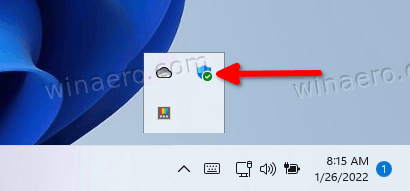
- Επιλέγω Προστασία από ιούς και απειλές στο παράθυρο που ανοίγει.

- Τώρα, κάτω Ρυθμίσεις προστασίας από ιούς και απειλές, Κάνε κλικ στο Διαχείριση ρυθμίσεων επιλογή.

- Στην επόμενη σελίδα, απενεργοποιήστε το Προστασία από παραβίαση επιλογή.

- Τέλος, κάντε διπλό κλικ στο αρχείο "Απενεργοποιήστε το Defender.reg" έχετε κατεβάσει.
- Επανεκκινήστε τα Windows 11.
Τελείωσες. Το Microsoft Defender είναι πλέον οριστικά απενεργοποιημένο. Το αρχείο αναίρεσης είναι "Enable Defender.reg", το οποίο περιλαμβάνεται επίσης στο αρχείο ZIP.
Η αναθεωρημένη μέθοδος λειτουργεί σε όλες τις εκδόσεις και εκδόσεις των Windows 11. Ορίζει μια επιλογή Πολιτικής ομάδας στο Μητρώο που λέει στο λειτουργικό σύστημα να σταματήσει να χρησιμοποιεί την ενσωματωμένη λύση ασφαλείας.
Εάν διαθέτετε Windows 11 Pro, Education ή Enterprise έκδοση, τότε μπορείτε να χρησιμοποιήσετε το gpedit.msc - το Επεξεργαστής πολιτικής τοπικής ομάδας εφαρμογή. Θα σας επιτρέψει να διαμορφώσετε το Defender χρησιμοποιώντας μια ειδική επιλογή GUI.
Απενεργοποιήστε το Defender με τον Επεξεργαστή πολιτικής τοπικής ομάδας
- Πάτα το Νίκη + R συντόμευση για να εμφανίσετε το Τρέξιμο διαλόγου και πληκτρολογήστε
gpedit.msc. Κτύπημα Εισαγω να το εκτοξεύσει. - Το κεφάλι πάνω από το Διαμόρφωση υπολογιστή > Πρότυπα διαχείρισης > Στοιχεία Windows > Microsoft Defender Antivirus φάκελο στα αριστερά.
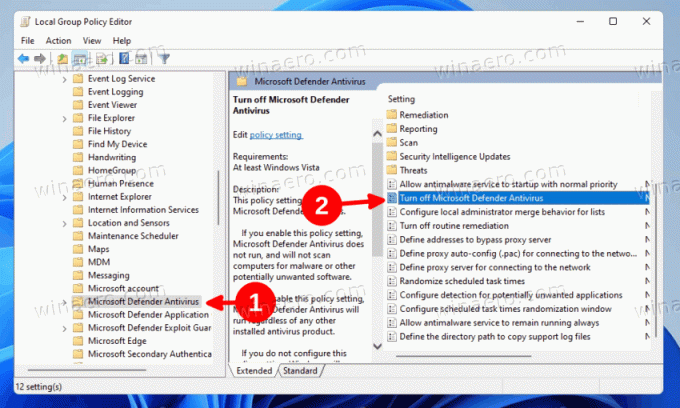
- Στα δεξιά, βρείτε και κάντε διπλό κλικ στο Απενεργοποιήστε το Microsoft Defender Antivirus πολιτική και ορίστε το σε Ενεργοποιήθηκε.
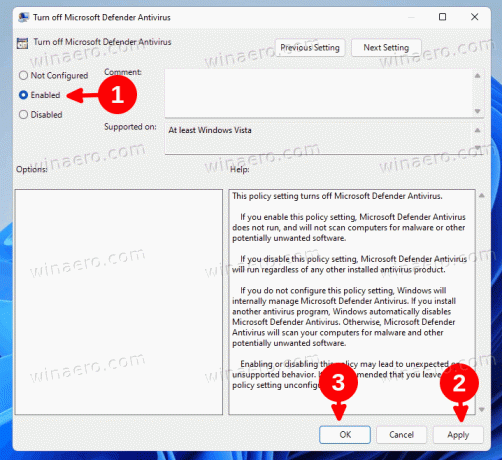
- Κάντε κλικ στο Ισχύουν και Εντάξει κουμπιά για να εφαρμόσετε την αλλαγή.
- Τέλος, επανεκκινήστε τα Windows 11.
Ολοκληρώθηκε! Παρόμοια με τη μέθοδο που εξετάστηκε νωρίτερα σε αυτήν την ανάρτηση, το Defender θα απενεργοποιηθεί οριστικά.
Τέλος, μια εναλλακτική στην πολιτική ομάδας είναι το Winaero Tweaker. Περιλαμβάνει μια επιλογή για οριστική διακοπή της εφαρμογής Defender.
Χρήση Winaero Tweaker
- Κατεβάστε την εφαρμογή από εδώ, εγκαταστήστε το και εκτελέστε το.
- Ανοιξε το Ασφάλεια των Windows app και απενεργοποιήστε το Προστασία από παραβίαση επιλογή.
- Τώρα, επιστρέψτε στο Winaero Tweaker και μεταβείτε στο Windows Defender > Απενεργοποίηση Defender επιλογή στο αριστερό παράθυρο.
- Στα δεξιά, απλώς τσεκάρετε την ομώνυμη επιλογή.

- Κάντε επανεκκίνηση των Windows όταν σας ζητηθεί.
Αυτό θα απενεργοποιήσει το Microsoft Defender.
Τέλος, για λόγους πληρότητας, ας δούμε πώς να απενεργοποιήσετε προσωρινά το Defender στα Windows 11.
Απενεργοποιήστε προσωρινά το Defender στα Windows 11
- Ανοίξτε την Αναζήτηση των Windows κάνοντας κλικ στο εικονίδιο της γραμμής εργασιών ή πατώντας Νίκη + μικρό.
- Πληκτρολογήστε "Windows Security" και ξεκινήστε την εφαρμογή που βρέθηκε.
- Επιλέγω Προστασία από ιούς και απειλές.

- Στην επόμενη σελίδα, μεταβείτε στο Ρυθμίσεις προστασίας από ιούς και απειλές ενότητα και κάντε κλικ Διαχείριση ρυθμίσεων.

- Στην επόμενη σελίδα, απενεργοποιήστε το Προστασία σε πραγματικό χρόνο επιλογή εναλλαγής.

Τελείωσες. Και πάλι, έχετε υπόψη σας ότι αυτή η επιλογή απλώς θέτει σε παύση την εφαρμογή Defender. Σε σύντομο χρονικό διάστημα, το Microsoft Defender θα ενεργοποιηθεί ξανά από το λειτουργικό σύστημα.

